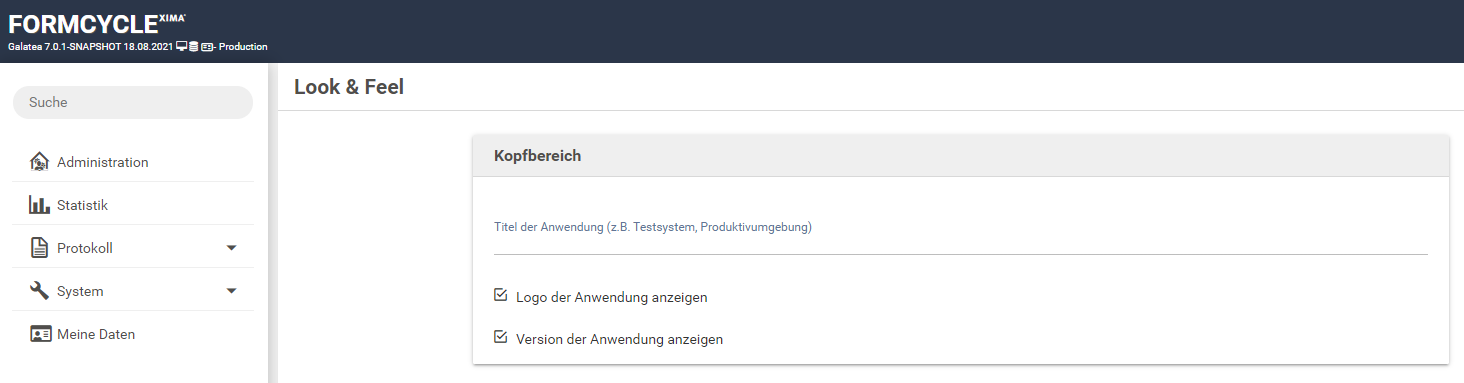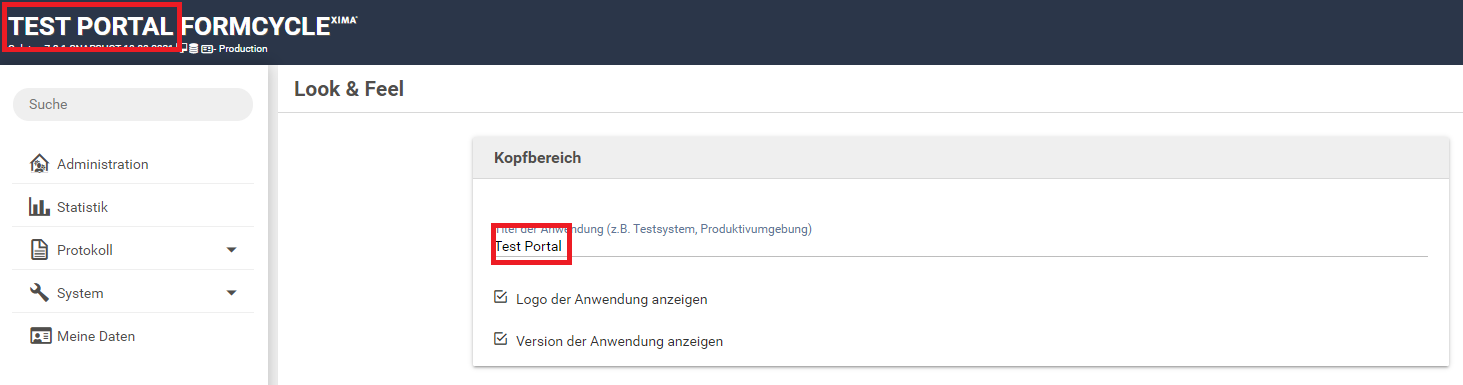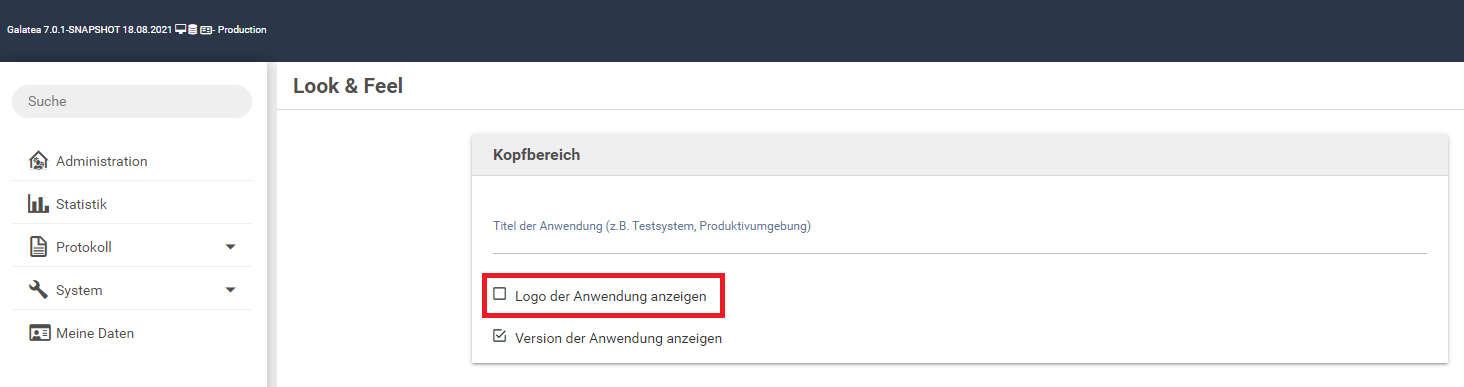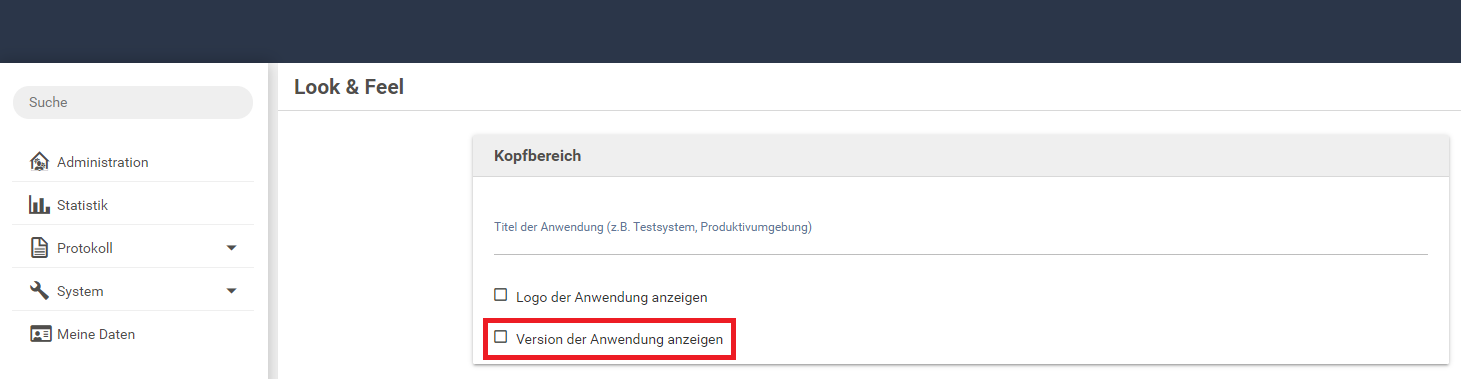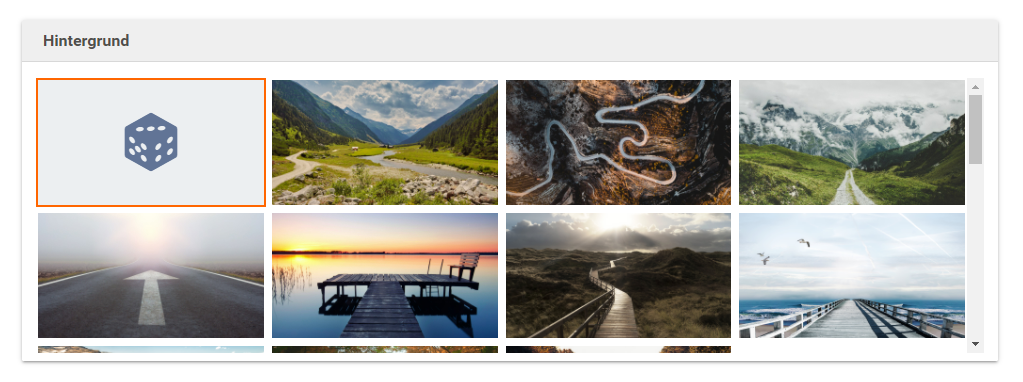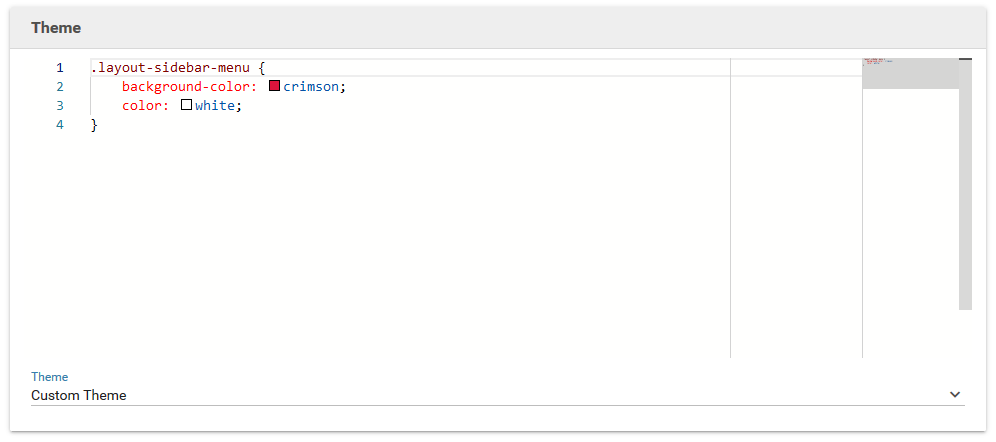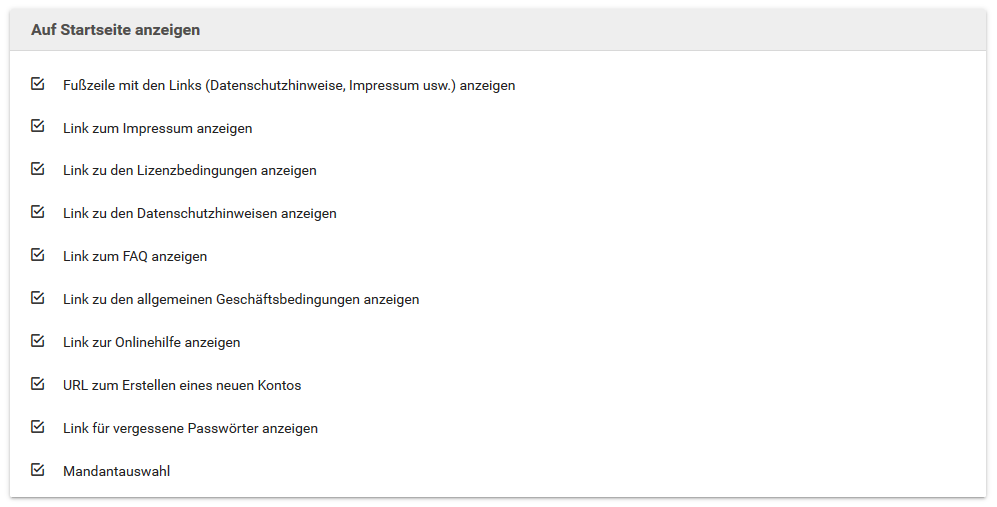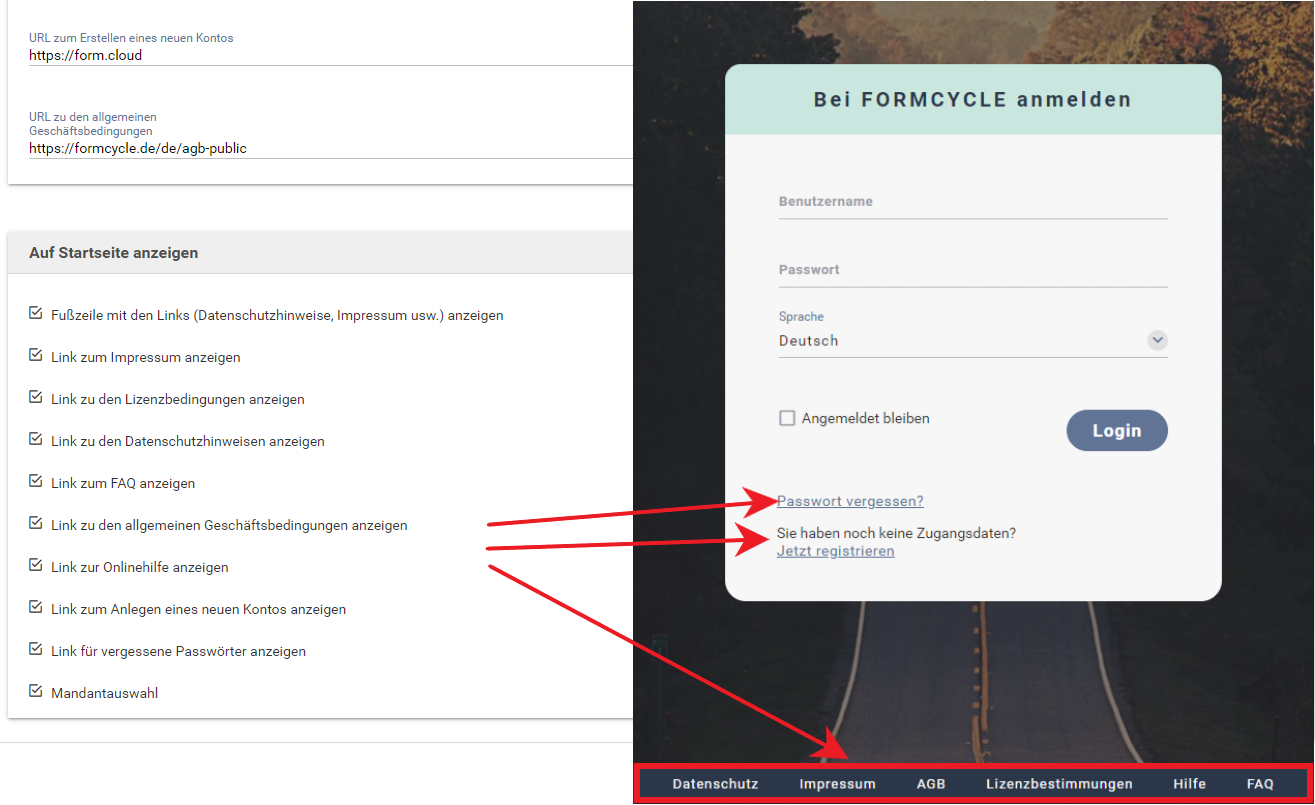Look & Feel
Über das Menü Look & Feel können Anpassungen an der Darstellung der Oberfläche vorgenommen werden, etwa an Logo oder Name. Zudem ist es auch möglich, die Links auf die Agb, das Impressum und andere Seiten abzuändern.
Kopfbereich
Hier wird festgelegt, wird der Kopfbereich (Header) ganz oben in der Oberfläche von Xima® Formcycle aussieht:
- Titel der Anwendung
- Der hier eingegebene Name wird in großer Schrift links oben angezeigt. Ist kein Wert festgelegt, wird nur der Name FORMCYCLE angezeigt. Ansonsten wird der Titel links neben dem Namen FORMCYCLE angezeigt. Kann etwa benutzt werden, um schnell zwischen der Testumgebung und der Live-Umgebung zu wechseln.
- Logo der Anwendung anzeigen
- Wenn aktiviert, wird der Name FORMCYCLE links oben nach dem Titel angezeigt.
- Version der Anwendung anzeigen
- Wenn aktiviert, wird die aktuelle Version der Software in kleiner Schrift unterhalb des Titels angezeigt.
Hintergrund
Das Hintergrundbild wird auf der Startseite verwendet und ist auch im Backend im Hintergrund zu sehen. Bei Auswahl der ersten Kachel mit dem Würfel-Symbol wird bei jeder Anmeldung am System ein Hintergrund zufällig ausgewählt. Bei Auswahl einer anderen Kacheln wird immer der ausgewählte Hintergrund angezeigt. Das Hochladen eigener Hintergrundbilder ist aktuell nicht möglich.
Theme
Die nötige Lizenzberechtigung vorausgesetzt, kann in diesem Bereich das Aussehen der Xima® Formcycle-Verwaltung angepasst werden. Über Plugins können neue Themes installiert und hier ausgewählt werden. Desweiteren ist es hier möglich das Aussehen der Anwendung direkt per CSS anzupassen.
Die Konfiguration des Theme-CSS ist nur möglich, wenn das dazu gehörige Lizenzrecht vorhanden ist.
Links
Dieser Bereich ermöglicht es, die verschiedenen Links anzupassen, die auf verschiedenen Seiten im Backend verwendet werden. Standardmäßig sind hier Links zu den Seiten von Xima® Formcycle hinterlegt.
- URL des Impressums
- URL der Lizenzbedingungen
- URL der Datenschutzhinweise
- URL zu den allgemeinen Geschäftsbedingungen
- URLs auf die entsprechenden Seiten, wo diese Informationen zu finden sind. Diese Links werden etwa auf der Login-Seite angezeigt. Wenn hier keine URL hinterlegt ist, wird auch kein Link angezeigt.
- URL zum Erstellen eines neuen Kontos
- URL, die verwendet wird, damit Nutzer ein neues Benutzerkonto anlegen können. Dieser Link erscheint auf der Login-Seite. Ist hier kein Wert hinterlegt, kann ein neues Benutzerkonto nicht automatisch angelegt werden.
- URL der Frage- und Antwortseite zu Xima® Formcycle
- Wird verwendet, um angemeldeten Nutzern einen Link auf das Q&A-Portal anzuzeigen. Dieser Link ist links unten im Backend zu finden.
- URL der Hilfeseiten zu Xima® Formcycle
- Basis-URL zu der Hilfeseiten. Aus dieser Basis-URL leiten sich die Unterseiten zu konkreten Themen ab. Standardmäßig ist hier diese Hilfe hinterlegt.
- Formular-Store für Xima® Formcycle-Formulare
- URL auf den Formular-Store mit frei zugänglichen Formularen. Ist hier eine URL hinterlegt, wird auf der Formularübersicht beim Import eine neue Kachel angezeigt, um Formulare aus dem Store zu importieren.
- 7.0.11+ Formular-Stores für Xima® Formcycle-Formulare
- Seit Version 7.0.11 ist es möglich, hier mehrere URLs zu hinterlegen. Es werden dann entsprechend viele Kachel auf der Formularübersichtsseite angezeigt.
Auf Startseite anzeigen
Hier wird festgelegt was auf der Startseite angezeigt werden soll. Dazu gehören unter anderem die anpassbaren Links. Etwa ist es hier möglich, die Anzeige der allgemeinen Geschäftsbedingungen zu unterdrücken oder keine Online-Hilfe anzuzeigen.
Mandantauswahl
Desweiteren kann hier die Anzeige der Mandantauswahl an-/abgestellt werden. Das Anzeigen/Verbergen der Mandantauswahl hat Auswirkungen darauf wie sich Benutzer am System anmelden.
- Anmeldung mit Mandantauswahl
- Die Benutzer melden sich normal mit ihrem Benutzernamen und Passwort am System an.
- Anmeldung ohne Mandantauswahl
- Ist lediglich ein Mandant im System vorhanden, melden sich Benutzer wie gewohnt mit ihrem Benutzernamen und Passwort am System an. Sofern mehr als ein Mandant vorhanden ist, ändert sich der Anmeldename des Benutzer zu benutzername@mandantname (z.B.: max@demo).